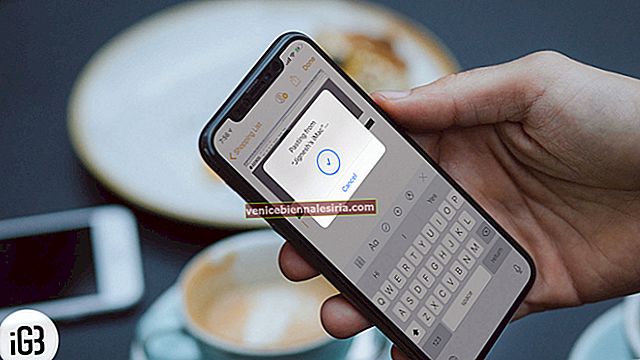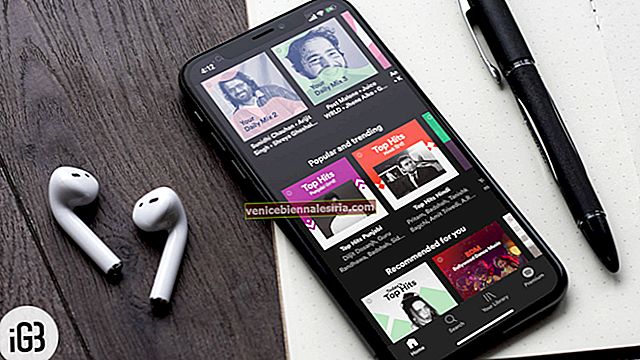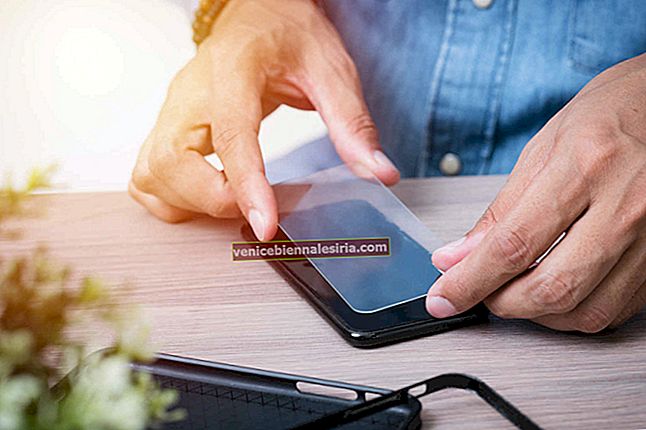Instagram випустив безшумне оновлення, яке дозволяє користувачам приховувати публікації та історії в Instagram або те й інше без відміни підписки (ваших друзів та колег). Раніше ця функція була доступна в Instagram, але ви могли ігнорувати лише історії, а не публікації. Більше того, існував дещо інший метод приглушення та включення історії. В своєму останньому оновленні Instagram спростив користувачам ігнорування або включення дописів, історій чи того й іншого.
Не помиліться; поточний підручник не стосується приховування історій Instagram від когось на iPhone. Натомість ви приховуєте публікації інших контактів, щоб уникнути того нудного вмісту, яким ділиться в стрічці Instagram. Ця функція корисна, оскільки ви можете запобігти споживанню нецікавих публікацій / історій, не відмовляючись від деяких акаунтів; таким чином, це допомагає підтримувати здорові стосунки з користувачами, з якими ви пов’язані в Instagram.
Як ігнорувати публікації в Instagram, історії чи обидва на iPhone без відміни підписки
Крок 1. Запустіть Instagram на своєму iPhone.

Крок No2. Далі прокрутіть вниз / вгору, щоб знайти публікацію / історію, яку потрібно вимкнути чи приховати.
Крок No3. Тепер торкніться трьох горизонтальних крапок (…), які видно у верхньому правому куті публікації.

Крок No4. Меню проведе пальцем угору з деякими опціями. Ці параметри: Копіювати посилання, Увімкнути сповіщення про публікацію, Повідомити, Вимкнути звук та Скасувати підписку.
Багато користувачів вимикають параметр «Дозволити спільний доступ» у розділі « Елементи керування» в налаштуваннях. Це заважає вам ділитися своїми історіями та публікаціями у Facebook, WhatsApp або Messenger. Натисніть Вимкнути звук.

Крок No5. На вашому iPhone або iPad з’явиться спливаюче вікно з трьома опціями: Вимкнути повідомлення, Вимкнути повідомлення та Історія та Скасувати. Ви можете вибрати будь-який варіант. Навіть якщо ви виберете Mute Posts або Mute Posts and Story, ваші друзі в Instagram не зможуть дізнатися про цю вашу дію.

Крім того, ви можете перейти до певного профілю та торкнутися трьох горизонтальних крапок у верхньому правому куті.

Це відкриє багато варіантів, включаючи можливість ігнорування публікацій та історій. Коли ви натискаєте Без звуку, вам буде запропоновано Вимкнути повідомлення, Відключити історію та Вимкнути повідомлення та Історію.

Використовуючи ще одну опцію, ви можете натиснути і утримувати піктограму профілю на панелі Instagram та вимкнути публікації та історію облікового запису.

ВАЖЛИВО: Навіть після ігнорування дописів чи історій ви можете переглядати профілі людей, яких ви ігнорували, або приховану сторінку профілю. Більше того, у випадку, якщо приглушені користувачі позначають вас у своїх публікаціях або пишуть коментарі до ваших публікацій, ви отримуватимете push-сповіщення.
Як увімкнути звук публікацій Instagram, історій чи обох на iPhone
У майбутньому ви зможете ввімкнути ігноровані раніше акаунти Instagram. Однак потрібно пам’ятати, кого ви приглушили, оскільки вам потрібно шукати ці облікові записи, натискаючи піктограму пошуку (лупа) у нижньому меню. Якщо ви часто бачили публікації чи історії про приглушений обліковий запис, це відображатиметься на вкладках "Останні" або "Пропоновані", коли ви торкаєтеся значка пошуку.
Крок 1. Відкрийте Instagram і торкніться піктограми Пошук у нижньому меню.

Крок No2. Тепер знайдіть обліковий запис, який ви хочете увімкнути, і торкніться значка профілю.

Крок No3. Як тільки акаунт з’явиться, торкніться трьох горизонтальних крапок (...) у верхньому правому куті.

Крок No4. З опцій, що з’являються знизу, натисніть Увімкнути звук. Це покаже вам три варіанти: Увімкнути повідомлення, Увімкнути історію та Увімкнути повідомлення та Історію. У НУ можете натиснути на будь-який з варіантів.

Це все, шановні!
Підводячи підсумки…
Необов’язково переглядати публікації чи історії облікових записів, за якими ви стежите в Instagram. Приглушення чи приховування публікацій - корисна функція, яку оновила Instagram.
Вам також може сподобатися читати:
- Як вимкнути статус активності в Instagram на iPhone
- Як додати музику до історій Instagram на iPhone
- Завантажте фотографії та відео Instagram на iPhone Camera Roll
- Як завантажити та переглянути дані Instagram з iPhone
Ви хотіли б ігнорувати історії Instagram чи дописи своїх друзів? Поділіться своїми відгуками з нами у полі для коментарів.